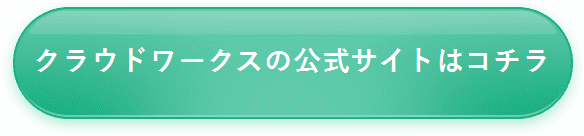クラウドワークスで確定申告が必要になる条件は?確定申告が必要になるケースについて
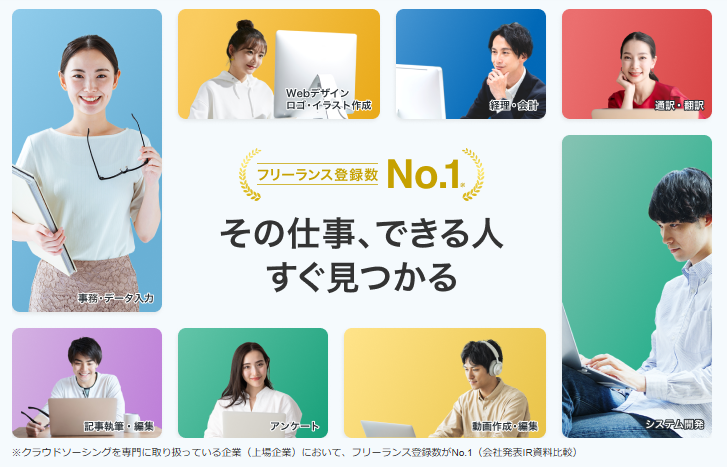

クラウドワークスで確定申告が必要になる条件について詳しく知りたいです。
クラウドワークスで副業や在宅ワークを始めた方々にとって、最初に気になるのが「確定申告が必要かどうか」という問題だと思います。
副収入が増えるにつれて、税金の手続きについてもしっかり把握しておかないと、後から困ることもあります。そのため、早い段階でこの情報を確認しておくことが重要です。
確定申告が必要かどうかは、主に職業や収入状況に基づいて異なります。
例えば、会社員が副業をしている場合や、専業のフリーランスとして活動している場合、さらには学生や主婦の方々など、それぞれの状況によって申告が必要かどうかの基準が異なります。
また、住民税の申告が必要となるケースもあるので、注意が必要です。この記事では、主なパターンをわかりやすく紹介します。
ご自身の働き方に合わせて、どのケースが該当するかをチェックしてみてください。

クラウドワークスで確定申告が必要な条件について、よく理解できました。
ケース1・【会社員】で、副業収入が20万円を超えた場合

副業で20万円以上の収入があると、確定申告が必要になるのですか?
会社勤めをしながら、クラウドワークスで副業をしている場合、確定申告が必要かどうかの基準となるのが「副業収入が20万円を超えるかどうか」です。
この20万円という基準は「所得」で計算されます。つまり、売上から経費を引いた実際の利益が20万円を超えるかどうかが問題になります。
たとえば、30万円を稼いだ場合でも、経費が10万円かかっていた場合、その所得は20万円となり、申告が必要となります。
この基準を超えると、確定申告が必要になりますので、日々の収支をしっかり管理しておくことが重要です。
帳簿はExcelやクラウド会計ソフトを活用することで、簡単に管理できますので、早めに習慣化しておくことをおすすめします。
会社から「給与所得」をもらっている・クラウドワークスなどの副業収入(所得)が20万円を超えた

副業収入が20万円を超える場合は、必ず確定申告が必要ですね。
会社から給料をもらっている方、つまり本業として給与所得がある方は、副業による所得が年間で20万円を超えた場合、確定申告が必要です。
注意すべき点は、「売上」ではなく「所得」であるということです。
所得は、収入から必要経費を差し引いた金額です。クラウドワークスでかかった経費があれば、それを差し引いて計算すればよいのです。
例えば、売上が25万円で、経費が6万円かかった場合、所得は19万円となり、申告不要となります。逆に、経費が少なく、所得が20万円を超えていれば申告が必要となります。
そのため、自分の収入と支出をきちんと把握しておくことが重要です。領収書などをしっかり保管して、記録を残しておきましょう。
「所得」は「売上-経費」のこと

「収入」と「所得」の違いについて、もっと詳しく知りたいです。
税金に関連してよく混同されるのが、「収入」と「所得」の違いです。
収入は、いわゆる売上全体のことです。クラウドワークスで報酬として受け取った金額が「収入」にあたります。
一方、所得は収入から経費を差し引いた金額です。この「所得」が税務上重要になります。
例えば、パソコンやスマートフォン、インターネット代、取材にかかった交通費などが副業経費として計上できます。
経費を正確に計算することで、課税対象となる所得を減らすことができます。これにより確定申告をスムーズに行うことができるのです。
副業を始めたら、領収書や支出の記録をしっかりと残す習慣をつけておきましょう。
ケース2・【専業フリーランス・個人事業主】の場合は、収入に関係なく基本的に必要

専業フリーランスや個人事業主は、収入に関わらず確定申告が必要なのですね。
クラウドワークスを本業として行っている場合、いわゆる専業フリーランスや個人事業主の場合は、原則として確定申告が必要となります。
収入がいくら少なくても、税務上の義務が発生します。会社員とは違って、源泉徴収がないため、自分で税金の申告を行う必要があります。
事業所得として申告する場合、帳簿を作成し、必要経費の整理が求められます。日々の管理をしっかりと行うことが大切です。
青色申告を選べば、節税のメリットを得られる場合もあるので、税務知識を少しずつ学んでおくことをおすすめします。
収入が少ないから大丈夫と思わず、正しいルールを理解し、しっかりと申告することが大切です。
クラウドワークスを本業としてやってる人は金額に関係なく確定申告必須

クラウドワークスを本業にしている場合、収入に関係なく確定申告は必須です。
クラウドワークスで仕事を受け、生活の主軸にしている専業フリーランスの方は、収入の額にかかわらず、原則として確定申告が必要です。
会社員のように年末調整がないため、自分で税金の申告を行わなければなりません。
申告を怠ると、追加徴税のペナルティが課される場合もあるため、注意が必要です。
日々の売上や経費をこまめに記録し、早めに開業届を提出して青色申告の申請を行えば、控除額を大きくすることができ、節税にもつながります。
本業としてしっかり取り組んでいる場合、税金の管理もきちんとしておきたいところです。
1年間の所得が48万円を超えたら、確定申告が必要

所得が48万円を超えると、必ず確定申告が必要になりますね。
フリーランスや個人事業主として働いている場合、1年間の「所得」が48万円を超えると、確定申告が必要です。
この48万円は「基礎控除」に相当する金額で、これを超えると、たとえ本業でも副業でも申告が必要になります。
所得とは、報酬から経費を引いた金額です。例えば、報酬が80万円で、経費が30万円かかった場合、所得は50万円となり、申告が必要です。
収入が少なくても、経費の差し引きによって申告が必要かどうかが決まります。日々記帳をしっかりと行い、税務上の不安を減らしていきましょう。
数字をしっかり把握しておくことで、税金の申告がスムーズになります。
ケース3・【学生や主婦】でも、所得が基準を超えたら必要

学生や主婦でも、クラウドワークスで収入があれば確定申告が必要になるのですね。
学生や主婦であっても、クラウドワークスで収入を得た場合、所得が一定額を超えると確定申告が必要になります。
例えば、学業や家事の合間に副業として取り組んでいても、年間の所得が48万円を超えれば、確定申告をしなければなりません。
扶養の範囲内で収めたい場合でも、扶養控除と確定申告のルールは別なので、注意が必要です。
所得が基準を超えると、住民税の申告も必要になる場合があります。1年の収入をしっかり管理しておくことが大切です。
学生や主婦の場合でも、税務署や市役所で親切に対応してもらえるので、困った時には気軽に相談してみましょう。

所得が48万円を超えると確定申告が必要なんですね。
基準はフリーランスと同じで所得が48万円を超えたら、確定申告が必要
学生や主婦でも、確定申告に関してはフリーランスと同じ基準で、「所得が48万円を超える」と義務が発生します。
これは国の定める基礎控除に基づくもので、収入があっても経費を差し引いて48万円以下であれば申告は不要ですが、超えていれば申告が必要です。
たとえば、在宅ワークで月に5万円程度稼いでいる場合、年間60万円に届くことがあり、経費があまり計上されていなければすぐに基準を超えることもあります。
申告しないまま放置しておくと、後々税務署から連絡が来ることがあるので、早めに準備することをお勧めします。
家族の扶養に入っている場合、その影響も出てくる可能性があるため、家族とも相談しながら進めると安心です。
ケース4・【住民税の申告】は金額に関係なく必要なケースも

住民税の申告が必要になるケースもあるのですね。
確定申告をしなくてもよい収入であっても、住民税の申告が必要になる場合があります。
自治体によって対応が異なるため、「この金額までは大丈夫」と一概に言うことができないのが現実です。
特に副業としての収入が少額だったり、扶養範囲内で働いている場合でも、住民税の申告が求められることがあります。
こうした状況に備えて、収入があった年の初めに住まいの市区町村役場で確認しておくと安心です。
また、住民税の申告を行うことで、収入を証明することができるメリットもあり、扶養範囲や保育料の算出にも役立ちます。

住民税申告は収入に関係なく求められる場合もあるんですね。
自治体によって対応が違うから心配な人は市役所や区役所に聞くと確実
住民税の申告は自治体ごとに対応が異なるため、具体的に「どのくらい稼いだら申告が必要か」などの詳細は、お住まいの役所に確認するのが一番確実です。
中には少額の副業収入でも申告を求められることがあるので、確定申告が不要であっても油断は禁物です。
住民税の申告をすることで、将来的に必要な証明書を取得したり、各種行政サービスを利用する際に手続きがスムーズになることもあります。
不安に感じた場合は、役所に「ちょっと聞いてみようかな」と問い合わせてみましょう。そうすることで、税金に関する不安が軽減されます。
税金のことは難しそうに感じるかもしれませんが、身近な窓口でサポートを受けられるので、安心して相談してみてください。
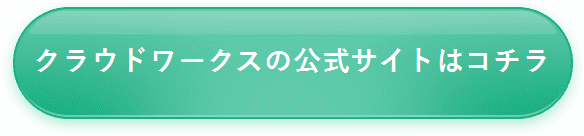
クラウドワークスの確定申告で経費計上できるものについて

クラウドワークスで経費として計上できるものはどんなものですか?
クラウドワークスを利用して副業や在宅ワークを行う場合、確定申告時には「経費」として計上できるものがいくつかあります。
経費とは、業務を遂行するために必要な支出で、これを適切に計上することで、課税対象の所得を減らし、最終的には節税につながります。
その中でも、特に重要なのが通信費です。インターネットを活用した仕事が多いため、スマートフォンのデータ通信費やWi-Fi料金、モバイル通信料など、日常的に使用する通信手段の多くが経費として計上できます。
ただし、すべてを100%経費として計上することは難しく、プライベートと業務の使用割合に応じて按分(あんぶん)処理を行う必要がある場合もあります。
今回は、通信費に関連する経費として計上できるものについて、具体的に詳しく紹介していきます。

通信費は確定申告で経費として計上できるんですね。
経費計上できるもの1・通信費

クラウドワークスで使う通信費が経費計上できるのは嬉しいですね。具体的にどんな通信費が対象になるのでしょうか?
クラウドワークスを利用して仕事をする場合、インターネット環境は必須です。すべてのやり取りや作業はオンラインで行われ、案件の管理や納品、チャット、ファイルの送受信など、あらゆる業務で通信を使います。
そのため、通信費は経費として計上することが可能です。スマートフォンの通信料や自宅のインターネット回線、モバイルWi-Fiの費用などが代表的な経費として挙げられます。
また、業務に使うオンラインサービスの利用料も対象となることがあります。
「仕事で使った」と説明できれば、確定申告時に通信費として計上することができるので、収入とのバランスを取って申告を進めることが重要です。

通信費が経費として計上できることで、仕事の費用を節約できるのですね!
スマートフォンの通信料金は経費計上できる
副業でクラウドワークスを使う多くの方が、スマートフォンを利用してメッセージのやりとりや案件の確認、簡単な作業を行っています。この場合、スマートフォンの通信料金のうち業務で使っている分を経費として計上できます。
例えば、自宅作業の合間にスマートフォンでクライアントからの連絡を確認したり、納品状況をチェックする場合、その分の通信料金は経費として処理できます。
完全に仕事で使用しているスマホも少ないため、使用割合に応じて按分するのが一般的です。レシートや請求書を保管しておくことも大切です。
自宅Wi-Fiなどネット回線の使用量
多くの在宅ワーカーは、自宅にWi-Fi環境を整えて仕事をしています。このインターネット回線にかかる費用も、業務に使っている割合を基にして経費計上できます。
例えば、月額5,000円のインターネット契約をしており、そのうち半分の時間を仕事に使っている場合、2,500円を経費として申告することができます。
全額を経費にするには、業務専用である必要がありますが、家庭用ネット回線でも使用割合を按分すれば経費として認められることが多いです。
インフラとして重要なネット環境、正しく申告して節税につなげたいところです。
ポケットWi-Fi、モバイルWi-Fiなどの費用
外出先で作業をする場合や、自宅でモバイルWi-Fiを使っている場合、その通信費用も経費対象になります。
例えば、カフェやコワーキングスペースでクラウドワークスの作業を行っている場合、その通信を支えるモバイルWi-Fiの料金は業務に関連するため、通信費として経費に計上できます。
プライベート利用と併用している場合も多いので、使用頻度や時間帯に基づいて適切な按分が必要です。
外で作業が増えた方は、モバイルWi-Fiの利用状況を見直し、経費計上の方法を整理しておくと安心です。
通信機器(高速通信回線など)のリース代
高速回線や業務用の通信機器をレンタルしている場合、そのリース代も経費として計上できます。
例えば、在宅作業効率を上げるために専用回線を契約したり、ビジネス用Wi-Fi機器を月額でレンタルしている場合、これらは業務目的と見なされ、比較的スムーズに経費計上できます。
契約書や領収書を保管しておけば、確定申告時に安心して提出できるので、忘れずに記録しておきましょう。
オンラインサービスの通信利用料
クラウドワークスの業務で、ZoomやGoogle Meetなどのオンライン会議ツールを使ったり、クラウドサービスを利用することも多いと思います。こうしたオンラインサービスにかかる通信費用も、業務として利用した分は経費として計上できます。
例えば、頻繁にZoom会議を行うために通信量が増え、その契約プランを変更した場合、その増額分は業務に関連する支出として考えられます。
通信費として計上する際は、業務に関連する根拠を示すために、利用履歴などの証拠も一緒に保管しておくと安心です。

通信費は経費として計上できる項目が多いので、しっかり記録しておくことが大切ですね。
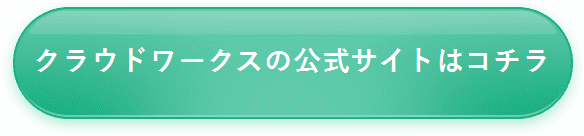
経費計上できるもの2・消耗品

消耗品の費用は経費として計上できるのでしょうか?
クラウドワークスを利用してフリーランスや副業をしている方にとって、日常的に使用する消耗品の費用を経費として計上できるかどうかは、非常に重要なポイントです。
一般的に、「業務に直接関係し、使用期限が1年未満、かつ金額が10万円未満の物品」は消耗品として経費計上できます。
例えば、ライティング作業で使用する文房具や印刷物、PCの周辺機器、収納用品などがこれに該当します。
業務上必要であることが明確であれば、問題なく経費として認められるので、レシートや領収書をしっかり保管することが大切です。
個々の金額は少なくても、積み重ねると意外と大きな金額になります。日々の支出をしっかり管理し、無駄なく経費として活用しましょう。

消耗品も経費に計上することで、支出をうまく管理できるのですね!
インク、プリンター用紙、ペンなど文房具類
日々の作業で使用するインクやプリンター用紙、ボールペンなどの文房具類は、業務に使用していることが明確であれば、消耗品費として経費計上できます。
例えば、クライアントに提出する資料を印刷するためのインクやコピー用紙、業務上使っている手帳やメモ帳なども対象になります。
自宅で作業をしているフリーランスや在宅ワーカーにとって、こうした道具は日常的に使うため、購入頻度が高くなることがあります。
購入時のレシートや領収書を整理し、業務用であることがわかるように保管しておくことが重要です。継続的に発生する少額の支出もしっかり経費として計上しましょう。
マウス、キーボードなどPC周りのアイテム
パソコンでの作業を快適にするために使用するマウスやキーボードなどの周辺機器も、業務に必要なものであれば消耗品として経費に計上できます。
金額が10万円未満であれば消耗品費として計上できますが、10万円以上の場合は備品として扱われます。ただし、一般的なマウスやキーボードは消耗品として認められることがほとんどです。
フリーランスや在宅ワーカーにとって、快適な作業環境を整えるためのデバイス選びは作業効率に大きな影響を与えます。壊れたときの買い替えや作業スペースを整えるために購入したアイテムは、経費として計上し忘れないようにしましょう。
収納棚、ファイルボックスなどの事務用品や収納用品
書類や資料を整理するための収納棚やファイルボックスなども、業務に使用していることが明確であれば、消耗品費として経費に計上できます。
自宅で作業をしている場合、書類や文房具が散らかりやすくなります。こうした作業環境を整えるための収納用品も、業務効率を高めるための重要なアイテムです。
個人的な生活用品との線引きが難しい場合もありますが、「業務専用」として使用していることが明確であれば問題なく経費として計上できます。購入時のレシートや明細書を保存しておきましょう。
タブレット端末(iPadなど)、スマホ、など金額が10万円未満のもの
業務用に使用しているタブレット端末やスマートフォンなども、購入金額が10万円未満であれば消耗品として経費計上できます。
例えば、クラウドワークスでのやりとりやスケジュール管理、調べ物、資料閲覧などに使っている場合、業務使用が明確であれば問題ありません。
プライベートと兼用している場合は、使用割合に応じて按分が必要ですが、業務用として活用していることが明確であれば経費として計上できます。
高額な端末を購入した場合には、「固定資産」として減価償却の対象になる場合もありますので、税理士などの専門家に確認することをおすすめします。
購入金額や使用目的、購入日などはきちんと記録しておきましょう。

消耗品も経費として計上できる項目がたくさんあるので、見逃さずに管理していきたいですね。
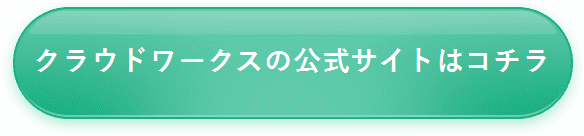
経費計上できるもの3・交通費

クラウドワークスで仕事をしている場合、交通費も経費として計上できるのですね!
フリーランスとしてクラウドワークスなどの仕事をしていると、仕事に関連した移動のための費用が発生します。この移動費用は、業務に直接関連している場合、交通費として経費計上することができます。
例えば、クライアントとの打ち合わせや商談のための電車代、勉強会やセミナーに参加するための交通費などが該当します。
仕事に関連した移動であれば、公共交通機関だけでなく、タクシー代なども経費として計上可能です。
重要なのは、プライベートでの移動と業務用移動を区別できるように領収書を整理し、行き先や目的を記録しておくことです。そうすれば、後々証明が求められても安心です。

交通費も経費としてきちんと管理できるので、しっかり記録しておくことが大切ですね。
仕事のための移動なら交通費にできる
クラウドワークスで受けた仕事に関連した移動であれば、その交通費を経費として計上することができます。
例えば、納品前の打ち合わせや資料の受け取りのための移動など、業務に必要な移動があれば、その交通費は経費対象です。
移動手段は公共交通機関だけでなく、業務に必要ならタクシーを使った場合でも経費として計上できます。
移動が業務に必要だったかどうかを後から証明できるように、目的地や用件、日付をメモしておくことが重要です。
また、Suicaなどの交通ICカードを使った場合は、利用履歴を保存したりスクリーンショットを取ることで安心です。
日々の移動でも、経費として計上できる場合が多いので、積極的に記録を残しておきましょう。
クライアントと対面打合せの交通費
クラウドワークスでのやり取りはオンラインが中心ですが、業種や案件によってはクライアントと直接対面で打ち合わせをすることもあります。
対面での打ち合わせにかかる交通費は、業務上の移動として経費に計上できます。
事前にクライアントとのやりとりが記録に残っていれば、証明としても有効です。
移動距離が長く、乗り換えが多い場合は、経路や金額を正確に記録しておくと後で便利です。
万が一、交通費を自腹で支払った場合でも、業務に必要な支出であれば経費に計上しましょう。
特に都心部での打ち合わせは交通費がかさむことが多いので、見逃さないように注意しましょう。
勉強会やセミナーへの参加
スキルアップや知識向上のために参加する勉強会やセミナーにかかる交通費も、業務に関連するものであれば経費として計上できます。
例えば、ライティング技術の向上や動画編集のノウハウを学ぶためのセミナーに参加する場合、その交通費は経費として認められます。
もちろん、業務に関係していることが前提となりますので、参加内容や開催団体の情報をきちんと記録しておくことが重要です。
講座案内のチラシやメール、申込画面のスクリーンショットを保存しておくと、後で説明が求められた際に役立ちます。
学びのためにかかる移動費用も、無駄にせずきちんと経費として整理しておきましょう。

交通費も、業務に関連するものであればしっかり経費として計上していきたいですね。
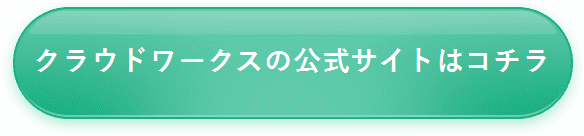
経費計上できるもの4・水道光熱費

自宅での仕事にかかる水道光熱費も経費に計上できるのですね。
クラウドワークスなどで在宅ワークをしている方にとって、経費として計上できる項目のひとつが「水道光熱費」です。
自宅での作業時間が増えると、電気代やエアコン、照明などの使用が増え、結果的に光熱費が上がります。
こうした電気代、ガス代、水道代などは、業務に使用した分のみ経費として計上することができます。
例えば、1日のうち何時間を業務に使ったかや、部屋の面積に対する仕事スペースの割合を基に、合理的に按分して計算します。
ただし、全額を経費として計上するのではなく、業務使用部分のみが対象となるため、自己判断で全額を経費にしないように注意が必要です。
この計上方法を家事按分として、適切に税務処理を行いながら、節税効果を得ることができます。

水道光熱費も業務に関連している部分を計上できるので、節税に役立ちますね。
経費計上できるもの5・雑費

雑費として計上できる経費は意外と多いので、うまく活用することが大切ですね。
在宅ワークをしていると、文房具やUSBメモリ、インクなど、特定の項目に当てはまらない細かな支出が出てきます。
そんな時に役立つのが「雑費」という項目です。
例えば、作業に使う文房具やインク、業務用の小道具など、金額が少なく分類が難しい支出は雑費としてまとめて処理できます。
もちろん、すべてを雑費にするのはNGですが、「業務上必要だったことが明確で、他の勘定科目に該当しないもの」であれば、雑費として計上できます。
特に副業で初めて確定申告をする場合、雑費をうまく活用することで記帳作業を簡素化できます。
領収書やレシートをしっかり保管し、使用目的を記録しておくと、後で確認や説明が求められた際に役立ちます。
小さな金額も積み重なると意外に大きな額になりますので、日々の支出を丁寧に管理しておくことをお勧めします。

雑費として計上できる小さな支出も、積み重ねることで大きな節税効果を得られるかもしれません。
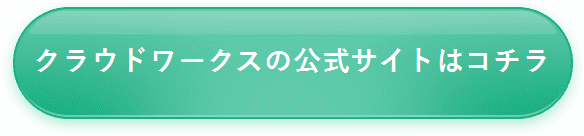
経費計上できるもの6・減価償却費

減価償却費は少し難しそうですが、正しく処理すると節税に役立つんですね。
在宅ワークを始めたばかりの方が見落としがちなのが「減価償却費」です。
これは、一度に大きな金額で購入した備品や設備を、数年にわたって少しずつ経費にしていく処理のことです。
たとえば、10万円以上するパソコンやデスク、椅子などの高額な備品は、購入した年に全額を経費にできるわけではなく、耐用年数に応じて分割して計上する必要があります。
最初は少し複雑に感じるかもしれませんが、会計ソフトを使えば比較的簡単に管理できるので安心です。
特にクラウドワークスで長く在宅ワークを続ける方にとって、こうした高額備品の減価償却を正しく行うことが、節税にもつながります。
毎年少しずつ経費として計上することで、計画的に経理処理を進めることができ、税務リスクを回避する意味でも重要な考え方となります。

減価償却を正しく行うことで、長期的に節税につながるのですね。
パソコン本体/10万円以上で購入した場合は減価償却となる
在宅ワークに欠かせないパソコンは、10万円以上の金額で購入した場合、基本的には減価償却資産として扱われます。
つまり、購入した年に全額を経費として落とすのではなく、耐用年数に応じて数年間かけて少しずつ費用として計上することになります。
たとえば、パソコンの法定耐用年数は原則として4年とされており、毎年1/4ずつ費用として申告していく形です。
ただし、10万円未満であれば「消耗品費」としてその年に一括で経費計上することが可能です。
購入時には領収書や型番、金額などをきちんと記録しておき、確定申告の際にスムーズに処理できるよう備えておくことが大切です。
業務でパソコンをフル活用する副業者にとっては、適切な会計処理がとても重要になりますので、ぜひ正しい知識を身につけておきましょう。
タブレット端末など
パソコンと同様に、タブレット端末も10万円を超える場合には減価償却の対象となります。
動画閲覧や資料の確認、SNS投稿のチェックなど、在宅ワークでもタブレットを活用する機会は増えており、業務に必要な端末として位置付けられることが多くなっています。
購入した端末が業務にどのように活用されているかを説明できるようにしておくことで、経費計上の信頼性が高まります。
金額が10万円未満であれば、消耗品費として一括計上できる点も知っておくと便利です。
使用目的や使用割合に応じた正しい処理を行うことが、税務上のトラブルを避けるうえでとても大切になります。
副業を継続していくうえでの設備投資として、きちんと管理しておきたい項目です。
プリンター、スキャナーなど複合機
プリンターやスキャナー、コピー機などの複合機も、業務に使用する目的で購入した場合は経費計上が可能です。
10万円以上の高額なものは減価償却資産として扱われますが、10万円未満であれば消耗品費として一括で計上できます。
書類の印刷やスキャン、クライアントへの書類提出など、在宅ワークでも紙ベースの作業が発生する場合には、こうした機器の使用頻度が高くなることもあります。
経費に含める際には、購入目的や使用頻度、使用内容を記録しておくことが望ましいです。
また、トナーやインクなどの消耗品は、雑費や事務用品として別途計上できますので、細かく分けておくと経理処理がしやすくなります。
自宅で本格的に業務を行う方にとっては、欠かせないアイテムのひとつです。
高級デスク、チェアなど10万円以上の家具や設備
在宅ワークの環境を整えるうえで、作業効率を高めるデスクやチェアの購入は重要です。
特に10万円以上の高級チェアやスタンディングデスクなどは、減価償却の対象となり、数年に分けて経費として計上する必要があります。
作業時間が長くなるほど体への負担も増えるため、快適な作業環境を整えることは業務のパフォーマンスにも直結します。
購入時には、「仕事用」として明確に用途を分けて使っているかどうかがポイントになります。
プライベートと兼用の場合は按分が必要になるため、その点も意識しておくと安心です。
設備投資としての性格が強いため、長期的な目線で経費管理をしていくことが大切です。
作業の質を高めるための家具類は、将来的にも十分価値ある経費になると感じます。

設備投資として購入したアイテムも、適切に減価償却を行って節税に役立てることができます。
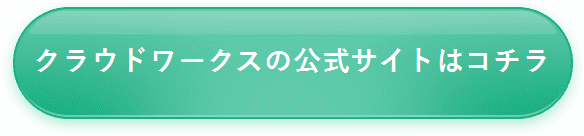
経費計上できるもの7・システム手数料

システム手数料も経費として計上できるんですね!見逃しがちな項目ですが、しっかり管理することが大切です。
クラウドワークスでお仕事をしていると必ず発生するのが「システム手数料」です。
この手数料も経費として計上することができ、確定申告時には必ず忘れずに申告することが重要です。
システム手数料とは、報酬の一部がクラウドワークスの運営費として差し引かれるもので、業務上必要不可欠な支出の一つです。
例えば、報酬が30,000円の場合、手数料が20%であれば6,000円が差し引かれ、この金額が経費として計上されます。
クラウドワークスの管理画面から取引履歴や支払明細をダウンロードしておくと、確定申告時に便利です。
年間で見るとかなりの金額が手数料として差し引かれることもあるため、きちんと経費として計上することで、節税につながります。
副業初心者の方は見落としがちなので、早めに意識して管理しておくことをおすすめします。

システム手数料も重要な経費項目なので、きちんと計上しておくことが大切ですね。
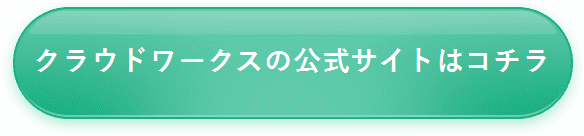
クラウドワークスの確定申告/確定申告に必要な書類について

確定申告に必要な書類は何を準備すればいいのか、分かりやすく教えてもらえると助かります。
クラウドワークスで得た報酬は、一定の金額を超えると確定申告の対象となります。
特に副業としてクラウドワークスを利用している場合でも、年間の所得が基準額を超えると申告の義務が生じますので、注意が必要です。
初めての確定申告は、わからないことも多くて不安に感じるかもしれませんが、必要な書類をしっかり揃えておけば、意外とスムーズに進めることができます。
確定申告には「白色申告」と「青色申告」がありますが、それぞれで必要な書類が異なるため、しっかり確認して準備しておくことが大切です。
今回は、クラウドワークスを利用して得た収入を申告する際に必要となる代表的な書類を、わかりやすくご紹介します。
きちんと準備しておけば、税務署でのやりとりもスムーズになるので、事前にチェックしておきましょう。

申告に必要な書類を事前に整えておけば、確定申告もスムーズに進みそうですね。
必要な書類1・確定申告書

確定申告書って、どの書類を準備すればいいのか迷いがちです。どんな書類が必要なのか、教えてほしいです。
確定申告を行う際には、まず「確定申告書」と呼ばれる書類を提出する必要があります。
白色申告の場合と青色申告の場合で必要な書類が異なるため、自分がどちらの申告方法を選んでいるかを確認することが大切です。
白色申告の場合、「確定申告書B」だけを提出すればよいので比較的シンプルです。
一方、青色申告(特に65万円控除を受けたい場合)の場合は、「確定申告書B」に加えて「青色申告決算書」も提出しなければなりません。
これらの申告書は、国税庁のWebサイトや確定申告会場、税務署などで手に入れることができます。
また、電子申告(e-Tax)を利用すれば、インターネット上で書類を作成・提出できるため、処理をスムーズに進めることができ、非常に便利です。

申告方法を確認して必要な書類を揃えることが大事ですね。書類の準備で申告がスムーズに進みそうです。
白色申告 → 確定申告書Bだけを使用する
白色申告を選択している場合、提出する書類は「確定申告書B」だけで完了です。
この申告書には、収入金額、必要経費、所得金額、所得控除、税額などを記入します。
記載項目が比較的少ないため、会計ソフトやWebツールを使えば、初心者でも迷わずに作成できます。
クラウドワークスでの副業収入を申告するだけであれば、まずは白色申告から始めてみるのも一つの手です。
帳簿の提出義務もなく、簡単な記録を残すだけで対応できるため、確定申告に不慣れな方にとって取り組みやすい形式です。
収入や経費を整理し、「確定申告書B」にまとめて提出するだけで申告は完了します。
青色申告(65万円控除) → 確定申告書B+青色申告決算書
青色申告で65万円の特別控除を受ける場合、「確定申告書B」に加えて「青色申告決算書」を提出する必要があります。
青色申告決算書には、売上や経費の内訳、減価償却の計算、在庫金額などを詳細に記載しなければなりません。
そのため、しっかりとした帳簿付けや会計管理が求められますが、その分、節税効果も大きくなります。
フリーランスや副業で安定して収入を得ている場合、青色申告を活用することで税金を抑えることが可能になります。
会計ソフトを使えば、青色申告が少し複雑に感じても、ぐっとハードルが下がります。自分の状況に応じて、どちらの申告方法を選ぶかを決めると良いでしょう。

青色申告による65万円控除で大きな節税効果が得られるので、しっかり準備して申告したいですね。
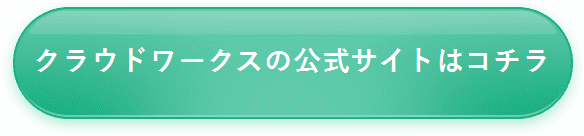
必要な書類2・収支内訳書 または 青色申告決算書

収支内訳書と青色申告決算書って、どちらも重要な書類だけど、どちらを用意するべきか迷いますね。
確定申告を行う際には、1年間の収入や経費、利益などをまとめた「収支内訳書」または「青色申告決算書」が必要となります。
これらの書類は、所得の計算根拠として提出するもので、特に事業所得や雑所得がある場合には必須となります。
クラウドワークスで得た収入も、原則として事業所得や雑所得に該当するため、しっかりと収支を整理して書類を作成する必要があります。
白色申告の方は「収支内訳書」、青色申告の方は「青色申告決算書」を用意する形になります。
売上金額だけでなく、必要経費や利益なども明記することが求められます。
毎月の収支をコツコツ記録しておくことで、申告時に慌てることなくスムーズに書類作成ができるようになります。

毎月の収支記録が確定申告をスムーズに進める鍵となるんですね。
1年間の売上(収入)、経費、利益をまとめた書類
確定申告に必要な「収支内訳書」や「青色申告決算書」は、1年間の取引をまとめる大切な資料です。
ここには、クラウドワークスで得た売上(収入)だけでなく、業務に関係する経費(通信費、パソコン代、ソフト使用料など)も記載し、それらを差し引いた後の利益を明記する必要があります。
申告の基礎となる部分なので、正確に記入することが大切です。
記録がきちんと残っていれば、作成自体はそれほど難しくありません。
もし記録が曖昧なままだと、後からデータを集め直す手間がかかってしまうので、できれば月ごとに帳簿をつけておくと安心です。
日々の管理が申告時の負担を減らしてくれるので、地道な作業こそ大切だと感じます。
白色申告なら収支内訳書を用意する
白色申告を行う場合には、「収支内訳書」の提出が必要になります。
これは、事業や副業で得た収入と、かかった経費を明確にして、最終的な所得を算出するための書類です。
クラウドワークスで得た報酬が一定額を超えた場合は、この収支内訳書を通じて税務署に正確な収支状況を報告することが求められます。
手書きでも作成できますが、会計ソフトを使えば自動で収支内訳書を出力できるため、記帳作業が苦手な方でも安心して取り組むことができます。
内容としては、売上や必要経費、利益などを明記するだけなので、日々の記録がきちんとできていればそれほど難しい作業ではありません。
簡単に見えて大事な一枚ですので、丁寧に作成するようにしましょう。
青色申告なら青色申告決算書を用意する
青色申告を選択している場合には、「青色申告決算書」の提出が必要です。
この書類では、年間の売上、必要経費、減価償却費、期末在庫など、より詳細な内容が求められます。
そのぶん節税効果が高く、65万円の特別控除を受けるためには欠かせない書類でもあります。
青色申告決算書を正確に作成するには、日頃からの帳簿付けが重要になりますが、最近では初心者でも使いやすい会計ソフトが充実しているため、手間を大きく減らすことができます。
クラウドワークスで安定して収入を得ている人や、年間の収入がある程度まとまっている人は、青色申告を検討する価値があります。
準備が大変に思えるかもしれませんが、きちんと対応しておけば、後々のメリットも大きいです。

日々の記録をきちんとつけることが、確定申告をスムーズに進めるための大切なポイントですね。
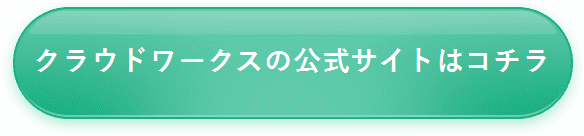
必要な書類3・クラウドワークスの報酬明細

報酬明細書って、どこで確認すればいいのでしょうか?忘れずに準備しておきたい書類ですね。
確定申告の際に忘れずに用意しておきたいのが、クラウドワークスの報酬明細書です。
これは、1年間にクラウドワークスを通じて受け取った報酬の合計額や支払いの内訳が記載された書類で、クラウドワークスのマイページから簡単にダウンロードすることができます。
また、報酬が一定金額を超えると「支払調書」が発行されることもあり、こちらも申告に役立つ重要な書類となります。
たとえ支払調書が発行されない場合でも、自分でダウンロードできる報酬明細をもとに、正確に収入を申告することが求められます。
明細には手数料などの控除額も記載されているので、経費の内訳を整理する際にも便利です。
年度末が近づく前に一度マイページを確認して、必要な書類が揃っているかチェックしておくと安心です。

報酬明細は早めに確認しておくことで、確定申告に向けてスムーズに準備ができますね。
クラウドワークスのマイページから報酬明細書、支払調書(発行される場合もある)をダウンロードしておく
クラウドワークスでの報酬に関する明細書は、マイページ内の「報酬」または「支払い管理」画面から、期間を指定してダウンロードすることができます。
支払調書は必ずしも全員に発行されるわけではなく、年間の報酬額やクライアントの企業規模などによって異なる場合があります。
発行されない場合でも、自分でダウンロードできる報酬明細で申告は可能なので、安心してください。
ダウンロードしたPDFやCSVファイルは、印刷して保管しておくと提出時にも役立ちます。
申告に向けて焦らないように、早めに手元に用意しておくとスムーズです。
毎月の明細を整理しておく習慣があれば、年末になって慌てることも少なくなります。
必要な書類4・経費の領収書・レシート類

経費にかかった領収書やレシートも忘れずに準備しておきたいですね。
クラウドワークスを通じて得た収入に対して確定申告を行う際には、かかった経費もきちんと申告することで、所得額を正しく計算することができます。
そのためには、1年間にかかった経費の領収書やレシートが必要です。
通信費やパソコン関連の消耗品、文房具、場合によっては電気代の一部など、業務に関連していると認められる支出は経費として計上できます。
副業であっても、作業に必要な費用が発生している場合は、それを証明する書類が必要になりますので、レシートや領収書は大切に保管しておきましょう。
1年分をまとめて整理しようとすると手間がかかるため、日々のうちから月ごとにファイルにまとめるなど、こまめに整理しておくと後から楽になります。

日々の経費をこまめに整理しておけば、年末に慌てることなく準備ができますね。
1年間で使った通信費、交通費、消耗品費、雑費、など経費の領収書やレシート
副業でクラウドワークスを活用している方でも、業務にかかった費用はしっかりと申告すれば経費として認められる場合があります。
たとえば、仕事で使っているスマートフォンの通信費の一部、Zoomなどのオンラインミーティングに使ったソフトウェアの利用料、プリンターのインク代や印刷用紙代、書籍の購入費などが該当します。
移動が発生した場合は交通費も対象になります。
これらの支出は、金額や用途がはっきりとわかる領収書やレシートがあってこそ、経費として正しく申告できます。
提出の義務はないとしても、税務署から問い合わせが来た際に備えて、1年間分をしっかりと保管しておくことが大切です。
日付や内容が分かる状態で保存しておくと安心です。
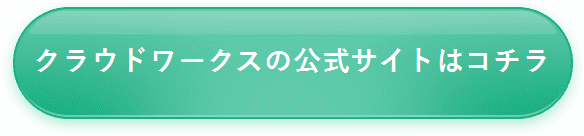
必要な書類5・身分証明書・マイナンバーカード(または通知カード+本人確認書類)

確定申告に必要な身分証明書やマイナンバーカード、しっかり準備しておくべきですね!申告前にチェックしておくと安心。
確定申告書を提出する際には、本人確認書類の提出が必要になります。
マイナンバー制度の導入以降、マイナンバーの提示と本人確認がセットで求められるようになっているため、マイナンバーカード(個人番号カード)を持っている場合は、その両面コピーを用意しておきましょう。
もしマイナンバーカードを持っていない場合は、通知カードとあわせて運転免許証やパスポートなどの本人確認書類を用意する必要があります。
これらのコピーを確定申告書に添付したり、電子申告の場合はスキャンしてアップロードすることもあります。
申告直前になってから慌てないように、必要な書類が手元に揃っているか、あらかじめチェックしておくと安心です。

身分証明書やマイナンバーの準備を早めに済ませておくことで、申告時の準備がスムーズになりますね。
マイナンバーカード(両面コピー) または通知カード+運転免許証やパスポートのコピー
確定申告では、税務署が申告者本人であることを確認するため、マイナンバーと本人確認書類の提出が求められます。
マイナンバーカードを持っている方は、その表と裏の両面をコピーすればOKですが、カードがない場合には通知カード(現在は新規発行終了)とあわせて、顔写真付きの身分証明書を提出する必要があります。
代表的なものとしては運転免許証やパスポートが挙げられますが、有効期限が切れていないかなども事前に確認しておくと安心です。
電子申告を行う場合には、これらの書類をスキャンして提出する形になるため、スマホやプリンターを使って事前に準備しておきましょう。
確定申告の時期は非常に混み合うため、こうした書類の準備は早めに済ませておくのがおすすめです。
必要な書類6・振込先の口座情報(還付を受ける場合)

振込先の口座情報も忘れずに用意しておくことが大切ですね!
確定申告の結果、税金が還付される場合には、還付金の振込先となる口座情報を記入する必要があります。
口座情報の記載ミスや記入漏れがあると、振込に時間がかかったり、再提出が必要になることもあるため、正確に記載することが大切です。
提出書類には、銀行名、支店名、口座種別、口座番号、口座名義などを間違いのないように記入します。
手元に通帳やキャッシュカードがあると確認がしやすく、スムーズに記入できます。
特にオンラインで申告する場合は、事前にこれらの情報を整理しておくことで入力の手間も省けます。
振込先の銀行は、ネットバンクを含むほとんどの金融機関が対応しているので、普段使っている口座でOKです。

還付金をスムーズに受け取るためには、口座情報の準備をしっかり行うことが重要ですね。
通帳+キャッシュカードを用意しておくとスムーズ
税金の還付を受けるためには、確定申告書に自分の銀行口座情報を正しく記入することが必要です。
通帳を見ながら入力すれば確実ですが、最近はキャッシュカードにも支店名や口座番号が記載されているものが多いので、どちらかが手元にあれば大丈夫です。
還付金は申告後、早ければ数週間以内に指定口座へ振り込まれますが、記載ミスがあると手続きが遅れてしまうことがあります。
オンライン申告の際は、入力ミスを防ぐためにも事前に情報を整理しておくと安心です。
普段使っているメインの口座で問題ありませんので、あらかじめ情報を控えておくだけでも、申告当日の負担がぐっと軽くなります。
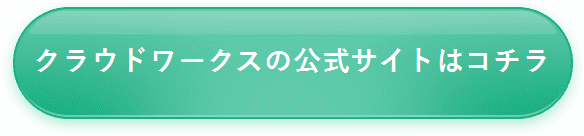
クラウドワークスの確定申告のやり方/支払調書の発行手順について

支払調書ってどうやって確認・発行すれば良いのか、少し不安です。具体的な手順を教えてほしいです。
クラウドワークスで得た収入をきちんと確定申告するためには、「支払調書」の確認と発行がとても重要になります。
特にフリーランスや副業で一定の所得を得た方にとっては、1年の収入を正確に把握し、申告書を作成するうえで欠かせない情報源となります。
クラウドワークスでは、プラットフォーム上で支払調書の発行や報酬の確認ができるようになっており、画面の指示に沿って操作すれば比較的簡単に確認・出力ができるのが特徴です。
この記事では、クラウドワークスでの確定申告に必要な支払調書の確認方法から、実際の発行手順まで、初心者でもわかりやすく一つずつ丁寧に解説していきます。
確定申告の準備が不安な方は、ぜひ参考にしてみてくださいね。

支払調書をスムーズに発行する方法を学んで、確定申告をもっと楽に進められるようにしたいですね。
手順1・支払調書の確認画面にアクセスする

支払調書の確認画面にどうアクセスすればよいか、最初は少し迷いそうですね。
クラウドワークスで支払調書を確認するためには、まずはログインした後に「支払調書の確認画面」にアクセスすることからスタートします。
この画面では、過去に受け取った報酬や手数料、振込額など、年間の収入に関する詳細な情報を確認することができます。
自分がいつ、どの案件で、いくら稼いだのかが一覧で表示されるため、確定申告に必要な数字を正確に把握しやすくなっています。
年末や確定申告時期になるとアクセスが集中することもありますので、早めに確認しておくと安心です。
また、この画面にたどり着くためのリンクは、マイページやアカウントメニュー内にある「帳票メニュー」などからも確認できます。
まずは自分の報酬履歴を把握するところから始めてみましょう。

支払調書の確認画面にアクセスすることで、必要なデータを整理しやすくなりますね。
支払調書の確認画面では支払い履歴や過去の報酬を確認することができます
クラウドワークスの支払調書の確認画面では、あなたが過去に受け取ったすべての報酬や、そこから差し引かれた手数料、実際に振り込まれた金額などをまとめて見ることができます。
これは確定申告をするうえで非常に便利で、紙で帳簿をつけなくても、クラウドワークスの履歴さえあれば数字を把握できるのが嬉しいポイントです。
期間ごとに絞り込み検索もできるため、例えば「2024年1月〜12月」のように、申告年度に合わせて必要なデータだけを確認することもできます。
過去の仕事の内容も記録されているため、報酬明細の再確認としても活用できて安心です。
特に帳簿づけに慣れていない方にとっては、こうした機能を活用することでスムーズに申告準備を進めることができます。
支払調書の対象期間を選択すると詳細の確認ができます
支払調書の画面では、対象となる期間を自分で選択することで、その期間内に得た報酬の詳細を確認することができます。
たとえば、確定申告に必要な「その年の1月1日から12月31日まで」の収入データを知りたい場合は、その期間を選んで表示すればOKです。
これにより、無駄な情報が省かれ、必要なデータだけを効率よく確認できます。
また、手数料や振込日なども細かく表示されるため、年末調整の資料や確定申告書類への記入もスムーズに行えるようになります。
年度をまたいだ案件がある場合も、どの月に支払われたのかがしっかり確認できるので、税務処理におけるミスも防げます。
支払調書の期間設定はとても重要な操作なので、忘れず丁寧に設定しておきましょう。
手順2・契約画面の「帳票メニュー」をクリックする

帳票メニューって、どこからアクセスすれば良いのでしょうか?次に進むための手順を確認したいです。
支払調書を取得するための次のステップは、契約画面から「帳票メニュー」にアクセスすることです。
クラウドワークスの管理画面にログインした後、上部にあるメニューやアカウント情報から契約履歴に進み、「帳票メニュー」と記載された項目を見つけてクリックしましょう。
このメニューは、請求書や領収書、支払調書など、各種帳票の発行や確認ができる場所になっています。
初めての方でも画面の構造がわかりやすく、表示された指示に従って進めることでスムーズに目的のページまでたどり着けるようになっています。
操作に不安がある場合は、クラウドワークスのヘルプページやQ&Aセクションも活用できますので、落ち着いてゆっくり進めていきましょう。
手順3・契約完了後「支払調書」ボタンをクリックする

支払調書のボタンをクリックすると、どんな情報が確認できるのでしょうか?具体的な内容が気になります。
契約の状態が「完了」になっている取引については、支払調書のダウンロードや確認ができるようになります。
帳票メニュー内で該当する契約を選ぶと、「支払調書」や「領収書」などのボタンが表示されているはずです。
そこで「支払調書」のボタンをクリックすることで、各契約における報酬の内容、支払日、手数料、差引金額などを確認することができます。
画面上でPDFとしてダウンロードも可能なので、そのまま印刷して確定申告に添付することもできますし、ファイルとして保存しておけばバックアップにもなります。
ここまでくれば、あとは確認と印刷をするだけなので、それほど難しく感じないかもしれません。
丁寧に進めれば、誰でもしっかり準備ができるはずです。
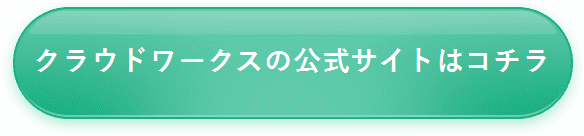
手順4・「支払調書の発行」画面で必要な情報を入力します

支払調書を発行する際に入力する情報はどのようなものがあるのか、確認しておきたいですね。
支払調書の発行画面では、自分の名前や住所、対象期間など必要な情報を入力していきます。
入力項目はそこまで多くなく、画面のガイドに従って進めることで簡単に入力できますので、特別な知識がなくても安心して作業できます。
注意したいのは、住所や氏名が古いままになっていないか、表示されている報酬額が間違っていないかを確認することです。
もし何か不備があれば、このタイミングで修正しておくとスムーズに発行できます。
クラウドワークスでは、個人情報が安全に保護されているため、安心して操作できる環境が整っているのも心強いポイントです。
確認を終えたら、次のステップで内容をプレビューし、問題がなければ正式に発行する流れになります。

情報入力時に注意深く確認して、修正が必要な場合は早めに対処することが大切ですね。
手順5・「プレビューで内容を確認する」ボタンをクリックします

「プレビューで内容を確認する」ボタンで、誤りがないか再確認することが重要ですね。
必要事項の入力が完了したら、「プレビューで内容を確認する」というボタンをクリックして、支払調書の内容に誤りがないかをチェックしましょう。
ここでは、自分が入力した氏名・住所、支払先、報酬の金額や支払い年月日などが一覧で表示されます。
万が一、数字の入力ミスや情報の漏れがあると、税務署に提出する際にトラブルのもとになることもあるので、この段階でしっかり確認することがとても大切です。
表示された内容に問題がなければ、そのまま「発行」ボタンをクリックしてPDFファイルとして保存することができます。
プレビュー機能があることで、最終確認ができるのは利用者にとってとてもありがたいですね。
落ち着いて画面を確認してから、確定申告の準備を進めていきましょう。

プレビューで内容を確認した後、発行ボタンを押すだけで、申告準備が一歩進みますね。
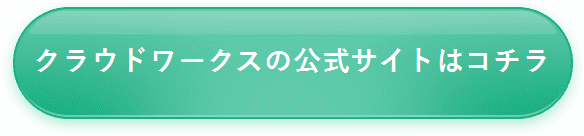
クラウドワークスの確定申告のやり方/確定申告書の提出方法について

副業収入を得ている場合、確定申告書をどうやって提出するか迷うことがありそうですね。提出方法について詳しく知りたいです。
クラウドワークスで副業収入を得た場合、一定の金額を超えると確定申告が必要になります。
会社員として給与を受け取っている方の場合、副業による所得が年間20万円を超えると申告対象になりますし、フリーランスとして活動している方は48万円を超えると申告の義務が発生します。
申告を行うには「確定申告書」と呼ばれる書類を用意し、毎年2月16日から3月15日までの期間内に提出する必要があります。
確定申告書の提出方法は主に3つあり、自分に合ったやり方を選ぶことができます。
それぞれにメリットや特徴があるので、無理なくスムーズに提出できる方法を選ぶことが大切です。
ここでは、郵送、窓口提出、e-Taxの3つの方法について詳しくご紹介していきます。

確定申告の提出方法は選択肢がいくつかありますが、自分にとって最適な方法を選ぶと、スムーズに申告が進みますね。
確定申告書の提出方法1・郵送で税務署に送付する

郵送提出は、税務署に足を運ばず、自宅で落ち着いて準備できる点が便利です。でも、しっかりと事前に準備を整えておく必要がありますね。
確定申告書を提出する方法としてもっとも一般的で昔から利用されているのが、書類を郵送して税務署に提出するやり方です。
手元にある申告書に必要事項を記入し、控除証明書や収支内訳書などの必要書類を同封して、管轄の税務署に郵送します。
このとき、提出用の書類とは別に、自分の控え分として申告書のコピーも一緒に用意し、返信用封筒と切手を同封することで、税務署から控えに受領印を押して返送してもらうことができます。
郵送提出はわざわざ税務署に足を運ぶ必要がないので、自宅で落ち着いて準備を進めたい方に向いています。
提出期限に間に合うよう、余裕をもって投函することが大切です。
追跡可能な簡易書留などを利用すれば、郵送中のトラブルにも備えられるので安心ですよ。

郵送で提出する際、早めに準備を始めることで、最後の締め切りに慌てずに済むようになりますね。
確定申告書の提出方法2・税務署の窓口に直接提出する

窓口提出の方法は、不安な点があればその場で確認できるので安心感がありますね。けれど、確定申告時期は混みやすいので、余裕を持って行動することが大切です。
もう一つの方法が、税務署の窓口へ直接足を運んで確定申告書を提出する方法です。
この方法の良い点は、書類に不備があった場合でもその場で確認してもらえたり、必要に応じて簡単な質問ができるという安心感があるところです。
特に初めての申告や、書き方に不安があるという方にとっては、窓口での提出は心強い手段になります。
ただし、申告時期である2月〜3月は税務署が非常に混み合うため、時間に余裕を持って行動することが必要です。
感染症対策の影響で、事前予約制を導入している税務署もあるので、事前に公式サイトや電話で確認しておくと安心です。
控え書類に受領印を押してもらえば、後から確認が必要になったときにも安心できる証拠として使うことができます。

窓口での提出は安心感があり、もし不安な点があればその場で解決できますね。ただし、混雑が予想されるので余裕を持っていくことが大切です。
確定申告書の提出方法3・e-Taxを利用する

e-Taxは便利で、混雑を避けて自宅から申告できる点が大きな魅力です。電子申告に慣れていれば、紙での提出よりもスムーズに感じられるかもしれません。
最近では「e-Tax(イータックス)」と呼ばれる国税電子申告システムを使って、インターネット上から確定申告を済ませる人が増えています。
e-Taxは24時間いつでも利用でき、郵送や窓口と違って混雑に巻き込まれることもなく、自宅からスマートに申告を済ませられるのが大きなメリットです。
マイナンバーカードと対応のICカードリーダー、もしくはマイナポータルと連携したスマートフォンがあれば、本人確認もスムーズに行えます。
e-Taxでは、控除証明書のデータを自動取得できる機能もあり、手間を減らしながら正確な申告が可能になります。
パソコン操作に慣れている人であれば、紙の提出よりもずっと簡単に感じられるかもしれません。
提出後は受信通知をPDFで保存しておけば、控えとしても安心です。

e-Taxは便利で、オンラインで24時間申告できるので、混雑の心配がなく、効率的ですね。
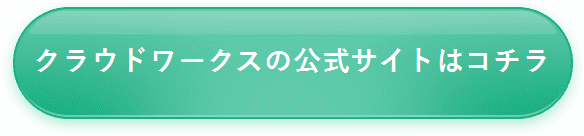
確定申告のやり方1・取引先が源泉徴収を行っているか確認する

源泉徴収が行われているかを確認することで、税金の申告がスムーズに進みます。報酬明細をしっかりチェックしましょう。
クラウドワークスなどを通じてフリーランスや副業として仕事をしている場合、確定申告を行うにあたってまず確認したいのが「取引先が源泉徴収をしているかどうか」です。
これは、あなたが受け取った報酬からあらかじめ所得税が差し引かれているかどうかを意味します。
企業や法人のクライアントは、源泉徴収をして報酬を支払うことがありますが、個人のクライアントでは基本的に源泉徴収が行われないことが多いです。
源泉徴収が行われている場合は、すでに一部の税金が納められていることになりますので、その情報を正確に申告することで、場合によっては還付を受けられることもあります。
確定申告をスムーズに進めるためにも、まずは自分の取引先が源泉徴収をしているか、過去の支払い明細などを見て確認しておきましょう。

取引先が源泉徴収を行っているかを確認することは、税金の申告にとってとても重要です。確認作業を怠らずに進めましょう。
過去の取引履歴や支払い明細を確認しましょう
確定申告の準備としてまず行いたいのが、クラウドワークスなどでの取引履歴や報酬の支払い明細を丁寧に確認することです。
クラウドワークスのマイページでは、月ごとの報酬明細や支払い履歴を確認することができますので、どの案件でいくら報酬を得たのかをチェックしておくと安心です。
また、各案件ごとの報酬が「源泉徴収あり」と表示されていれば、その分の税金がすでに差し引かれて支払われているということになります。
これらの履歴は確定申告に必要な情報になりますので、定期的にPDFやスクリーンショットなどで保存しておくと便利です。
忙しい時期になってから慌てないように、普段から記録を残しておく習慣をつけておくとスムーズに進められます。
源泉徴収が行われている場合はすでに税金が収められている
取引先が源泉徴収を行っている場合、報酬を受け取った時点で所得税がすでに差し引かれており、その分の税金が国に納められている状態になっています。
そのため、確定申告の際にはその金額を正しく申告し、必要に応じて再計算される税額と照らし合わせて処理が行われます。
年間を通じて支払った経費や控除対象の項目と合わせて計算した結果、すでに支払っていた税額が多すぎた場合は「還付金」として戻ってくることもあります。
源泉徴収されていたかどうかの確認は、確定申告において非常に重要なポイントです。
納税額に直結する項目ですので、報酬明細や支払調書の情報はしっかり保管し、抜け漏れのないよう丁寧にチェックしておきましょう。
確定申告のやり方2・支払調書と源泉徴収票を用意する

支払調書や源泉徴収票は、確定申告を正確に行うために欠かせない書類です。事前に準備を整えて、スムーズに申告を進めましょう。
確定申告を正確に行うためには、「支払調書」や「源泉徴収票」といった書類の準備が欠かせません。
支払調書とは、企業やクライアントがあなたに支払った報酬の金額や源泉徴収された税額を記載した書類で、通常は年明けに取引先から送られてくることが多いです。
また、企業に雇用されていた場合などで源泉徴収票が発行されている場合も、同様に申告時に必要になります。
これらの書類は、年間でいくら収入があったのか、どれだけ税金が引かれていたのかを正確に示すものであり、税務署に提出する書類と数字が一致している必要があります。
クラウドワークスでは、支払調書が発行される条件や方法が決まっているため、必要な場合は自分から確認することも大切です。
早めに準備を進めておくことで、申告時に慌てることなく落ち着いて手続きを行えます。
支払調書はクラウドワークスから発行されまる
クラウドワークスで仕事をしている場合、一定の条件を満たすと「支払調書」が発行されるようになっています。
支払調書には、1年間に受け取った報酬の総額や、源泉徴収された金額が明記されており、確定申告の際に重要な参考資料となります。
ただし、クラウドワークスから必ず全員に送付されるわけではなく、法人として登録しているクライアントから一定以上の報酬を受け取った場合など、条件が限定されています。
そのため、自分が支払調書の発行対象かどうかを事前に確認することが必要です。
クラウドワークスのマイページやお知らせ欄などで確認できることもありますが、不明な場合はサポートセンターへ問い合わせるのが確実です。
早めに準備しておくことで、確定申告の作業がスムーズに進みます。
分からない場合はクラウドワークスのサポートセンターに問い合わせましょう
支払調書が発行されるかどうか、自分が対象になっているのか分からない場合は、クラウドワークスのサポートセンターに問い合わせて確認するのが安心です。
マイページやヘルプセンターでは支払調書に関する情報が記載されていますが、報酬の金額や取引先によって状況が異なるため、自分のケースに当てはまるかどうか判断しにくいこともあります。
特にフリーランスや副業で初めて確定申告を行う方にとっては、不安な点も多いと思いますので、直接問い合わせることで正確な情報を得られるのは心強いですね。
メールや問い合わせフォームで簡単に連絡できるので、分からないままにせず、疑問がある時点で早めに確認しておくことをおすすめします。
確定申告のやり方3・支払調書、源泉徴収票、収支内訳書、確定申告書を用意する

確定申告をスムーズに進めるために、必要な書類を事前に用意しておきましょう。準備が整えば、申告はスムーズに進みます。
確定申告を行うには、複数の必要書類をそろえておくことが欠かせません。
具体的には「支払調書」「源泉徴収票」「収支内訳書」「確定申告書」が主な書類になります。
支払調書や源泉徴収票は、収入とすでに差し引かれた税額を把握するためのもので、収支内訳書は経費や売上の記録を整理するための書類です。
確定申告書は税務署に提出する最終的な申告用紙で、手書きまたはe-Taxでの電子申告にも対応しています。
収支内訳書には、1年間の売上と経費の詳細を記入する必要があるため、日ごろから記帳をこまめに行っておくことが申告時の負担を減らすポイントになります。
これらの書類がすべて揃っていれば、申告はスムーズに進められますし、税金の過不足も正確に算出することができます。

必要書類を整理しておけば、確定申告はスムーズに進行します。早めに準備を整え、万全の体制で申告に臨みましょう。
確定申告のやり方4・必要書類を記入して提出する

記入した書類はしっかり確認し、提出方法を選びましょう。e-Taxや窓口提出など、あなたに合った方法で申告を完了させてください。
必要な書類が揃ったら、次はそれぞれの書類に必要事項を記入し、確定申告の提出手続きを行いましょう。
申告書類は紙で提出する方法と、e-Taxという国税庁のオンラインサービスを使って電子申告する方法があります。
e-Taxは自宅から提出でき、還付金の振り込みもスピーディーになるなどのメリットがあります。
記入内容としては、収入金額や経費、源泉徴収された金額、所得控除の内容などをもれなく記載する必要があります。
初めての申告だと不安に感じるかもしれませんが、税務署の相談窓口やクラウド会計ソフトのガイド機能を活用すれば安心です。
提出期限は毎年3月15日ごろまでとなっているため、余裕を持って早めに準備しておくのが安心ですね。
きちんと申告することで、必要以上の税金を払わずに済み、場合によっては還付金が戻ってくることもあります。
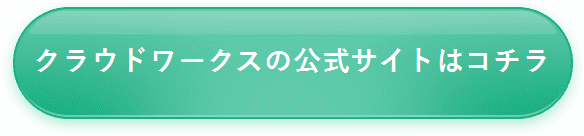
クラウドワークスの確定申告は必要?についてよくある質問

クラウドワークスを使って収入を得ている場合、確定申告が必要かどうかを確認することは非常に重要です。次の質問でそのポイントを解説します。
クラウドワークスはやばい?本当の評判について教えてください
インターネットで「クラウドワークス やばい」と検索すると、少し不安になるような情報も見かけるかもしれません。
ですが、実際には多くの人がクラウドワークスを通じて副業に成功しており、利用者の多さや案件の豊富さ、サポート体制の充実度など、評価できる点もたくさんあります。
「やばい」と言われがちな理由としては、手数料の高さや、契約内容が曖昧な案件に応募してしまったケースが一部あるからです。
これはプラットフォームの問題というより、案件ごとの見極めが大切だという話に近いです。
クラウドワークスそのものが危険ということではなく、使い方次第で安心して長く使えるサービスだと感じます。
まずは評判を正しく理解し、自分に合った活用方法を見つけていくことが大切です。
関連ページ:クラウドワークスは本当に稼げる?初心者でも安心?気になる評判と手数料を徹底解剖
クラウドワークスのデータ入力は初心者でも稼ぐことができますか?
クラウドワークスのデータ入力は、初心者の方にも人気の高いジャンルです。
特別なスキルや資格がなくても始められる仕事が多く、マニュアルも用意されていることが多いため、初めて副業にチャレンジする方にとっても安心して取り組める内容です。
入力する内容は、アンケート結果や商品情報、顧客データなどさまざまですが、基本的には正確さと丁寧さが求められます。
最初は単価が低めの案件が多いですが、スピードや精度を高めていけば、より報酬の高い案件にも挑戦できるようになります。
案件によってはリサーチを含むものもあり、その分単価が高く設定されていることもあるので、ステップアップを目指すことも可能です。
時間を有効活用しながらコツコツ稼ぎたい方にはおすすめの働き方です。
関連ページ:クラウドワークスでデータ入力!初心者が副業で稼ぐための注意点とは?
クラウドワークスの手数料はどのくらいですか?
クラウドワークスでは、報酬に対してシステム手数料が発生する仕組みになっています。
手数料率は契約金額に応じて変動し、5万円以下は20%、5万〜10万円は15%、10万円を超える部分は10%となり、100万円以上の部分については5%まで下がる段階制です。
最初は高いと感じるかもしれませんが、これはプラットフォームの安全性や仮払い制度、サポート体制を維持するために必要なコストでもあります。
上手に活用していくためには、継続案件や高単価案件を狙って、手数料の負担を抑える工夫が大切です。
うまく取引先と関係を築くことで、長期的な依頼につながり、結果として収入の安定にもつながっていきます。
使い方次第で十分に納得できる仕組みだと感じます。
関連ページ:クラウドワークスの手数料:いくら?高いと感じたら試したい比較と対処法
クラウドワークスで得た報酬は確定申告の必要がありますか?
クラウドワークスを通じて得た収入は、所得としてしっかり計上する必要があり、一定金額を超えると確定申告が求められます。
例えば、会社員が副業としてクラウドワークスで得た収入が年間20万円を超える場合、確定申告が必要となります。
フリーランスや個人事業主として活動している場合、さらに早い段階での申告が必要です。
確定申告を通じて、経費の控除や各種控除を適用でき、結果的に税負担を減らすことが可能になります。
クラウドワークスでは、報酬明細が確認できるので、帳簿をつける際や申告時に非常に役立ちます。
収入が増えてきたら、確定申告を適切に行うために早めに準備を整え、必要な知識を身につけておくことが重要です。
関連ページ:クラウドワークスでの確定申告:条件・注意点とスムーズなやり方ガイド
クラウドワークスの退会・解約の方法について教えてください
クラウドワークスを利用しなくなった場合や他のサービスに移行する際は、退会手続きが必要です。
退会手続きは、マイページから簡単に申請できます。
ただし、進行中の案件や未払いの報酬がある場合は、退会手続きを行うことができませんので、すべての案件が完了していることを確認してから手続きを進めましょう。
退会後は、すべての登録情報が削除されるため、再度利用する場合は新規登録が必要になります。
退会前に取引履歴や必要なデータをダウンロードしておくことをおすすめします。
クラウドワークスでは、退会・再登録がスムーズに行えるため、ユーザーにとって安心できるサービスです。
関連ページ:クラウドワークスを退会するには?理由、できない時の対処法、再登録について解説
クラウドワークスから報酬が振り込まれるタイミングはいつですか?
クラウドワークスの報酬は、基本的に月1回のスケジュールで振り込まれます。
月末に締め処理が行われ、翌月の15日前後に報酬が指定した銀行口座に振り込まれます。
ただし、金融機関の営業日により振込日が前後することがありますので、マイページで事前に確認することをおすすめします。
振込は自動で行われるため、特別な手続きは必要ありません。
報酬が「出金可能な状態」でなければ振込対象となりませんので、案件が完了し報酬が確定していることを確認しておきましょう。
締め切り日近くに確定した報酬は、次回のサイクルに回ることがあるため、余裕をもって確認することが大切です。
クラウドワークスの報酬の出金期限はありますか?
クラウドワークスで得た報酬は、無期限で保持することはできません。
報酬が「出金可能」になった日から180日以内に出金手続きが行われない場合、報酬は自動的に登録口座に振り込まれます。
この仕組みは、ユーザーが出金を忘れることを防ぐためのものです。ただし、口座情報が未登録または間違っていると振込エラーが発生する可能性があるので注意が必要です。
エラーが発生したまま180日を過ぎると、最悪の場合、報酬が失効することがあります。これを避けるために、口座情報を正確に確認し、定期的に更新しておくことが重要です。
マイページで報酬のステータスを定期的に確認し、出金状況をしっかり把握しておくと安心です。
クラウドワークスの報酬の出金が可能な最低金額はいくらですか?
クラウドワークスで出金可能な最低報酬額は1,000円です。
報酬が1,000円未満の場合、自動出金は行われません。次回以降、報酬が1,000円を超えた時点で合算され、出金対象となります。
このルールは、手数料や振込処理の効率性を考慮したものです。少額報酬が蓄積されるため、ある程度の金額をためてから出金することができます。
ユーザーは設定を変更することなく自動で出金されるため、特別な手続きは不要です。
1,000円未満の残高が気になる場合は、継続的に案件をこなして報酬を合算させることで効率的に出金可能額を達成できます。
早く出金を行いたい場合(クイック出金)について教えてください
通常の出金スケジュールを待たずに、すぐに報酬を受け取りたい場合は、クラウドワークスの「クイック出金」機能を利用できます。
クイック出金を利用すると、最短で申請当日または翌営業日に報酬が登録口座に振り込まれます。
ただし、クイック出金には通常の出金よりも高めの手数料がかかりますので、緊急の場合や早急に資金が必要な際に利用するのが理想的です。
マイページから簡単に申請できるため、手続きも非常にシンプルです。
定期的に出金する方にとっては通常のスケジュールが効率的ですが、急いでいる時にはクイック出金を利用することで、さまざまな状況に柔軟に対応できます。
契約金額と実際の金額に開きがある場合はどうしたら良いですか?
クラウドワークスで契約金額と振り込まれた実際の金額に差が生じた場合、まず確認すべきなのは「システム手数料」です。
クラウドワークスでは、報酬金額に応じて5%〜20%の手数料が差し引かれるため、最終的に受け取る金額が減少することがあります。
手数料の詳細は、報酬明細ページで確認できるので、どこから差額が生じたのかを明確に把握できます。
もし手数料以外に明らかに不一致があった場合、最初にクライアントと丁寧に連絡を取り、問題を確認することが重要です。
それでも解決しない場合には、クラウドワークスのサポートに問い合わせることをお勧めします。
やり取りの履歴や証拠をしっかりと保存しておくことが、スムーズな対応を促進します。
作品の納品後にクライアントと連絡が取れなくなったのですがどうすれば良いですか?
納品後にクライアントと連絡が取れなくなることは、オンライン業務においてよくあるトラブルの一つです。
クラウドワークスでは「仮払い制度」を導入しており、納品前に報酬がクラウドワークスに預けられていれば、クライアントと連絡が取れなくなっても報酬の支払いが保障されます。
まずは再度、メッセージを通じてクライアントに連絡を試みましょう。それでも反応がない場合は、「納品完了」の処理を行い、その証拠を残すようにします。
その後、クラウドワークスのサポートに相談すれば、適切な対応をしてくれるので、心配せずに早めに行動することが大切です。
参照:よくある質問(クラウドワークス公式サイト)
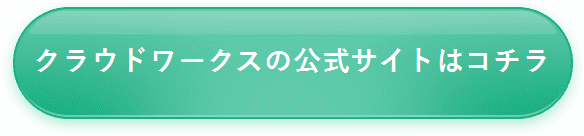
クラウドワークスの確定申告は必要?クラウドソーシングサービスを比較

クラウドワークスの確定申告が必要かについて解説し、クラウドソーシングサービスを比較します。
| サービス名 | 案件 | 登録料金 | 手数料 | 出金可能 な金額 |
|---|---|---|---|---|
| クラウドワークス | ライター、 デザイナー、 コーダー、 動画編集者、 マーケターなど |
無料 | 5~20% | 1,000円以上 |
| ランサーズ | ライター、 デザイナー、 コーダー、 動画編集者、 マーケターなど |
無料 | 一律 16.5% |
1,000円以上 |
| EC WITH | ECコンサル、 ECサイト運営、 ECサイト広告運用、 CSコンサルなど |
無料 | ー | ー |
| クラウディア | エンジニア、 デザイナー、 イラストレーター、 ライターなど |
無料 | 3%~ | ー |
| フジ子さん | 経理、秘書、総務、 人事、WEB作成、 SNS運用代行、 ECサイト運用代行、 画像加工、 画像編集など |
無料 | ー | ー |
| Anycrew(エニィクルー) | エンジニア、 デザイナー、 マーケター、 ライター、 バックオフィス、 コンサルタント、 広報、人事、 営業など |
無料 | ー | ー |
| ポテパンフリーランス | エンジニア | 無料 | ー | ー |
| ITプロパートナーズ | エンジニア、 デザイナー、 マーケター、 ディレクター |
無料 | ー | ー |
| ココナラ | デザイン、 イラスト、 サイト制作、 動画編集、 ライティング、 占い |
無料 | 10~25% | ー |
| タイムチケット | カメラマン、 カウンセラー、 コンサル、 ライター、 デザイナー、 コーダー、 動画編集者、 マーケターなど |
無料 | 15~25% | ー |
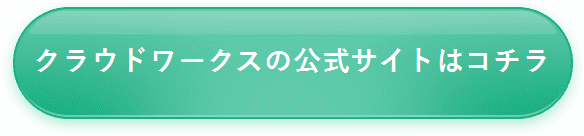
クラウドワークスでの確定申告:条件・注意点とスムーズなやり方ガイドまとめ

クラウドワークスを利用して副業やフリーランス活動をしている場合、確定申告が必要となる条件や手続き方法をまとめました。確定申告は税務上の義務であり、ビジネス活動において重要な要素です。
今回は、クラウドワークスで確定申告が必要になる条件や注意点、そして確定申告のやり方についてまとめてご紹介しました。確定申告はビジネスを行う上で欠かせない重要な手続きですので、適切に行うことが大変重要です。
まず、クラウドワークスで確定申告が必要になる条件について詳しく説明しました。会社員で副業収入が一定額を超える場合や、フリーランスとしての収入がある場合に確定申告が必要になります。正しい申告をすることで、税金を適切に支払い、場合によっては還付金を受け取ることができます。
次に、確定申告をする際の注意点についても触れました。特に、必要書類をきちんと準備し、源泉徴収票や支払調書をしっかり確認することが大切です。また、クラウドワークスでは報酬明細が確認できるため、申告時の支払い履歴や経費を正確に整理することができます。
さらに、確定申告の方法について具体的にまとめ、手順に従ってスムーズに申告を行う方法を紹介しました。郵送や窓口提出、e-Taxなど、申告方法を選ぶ際のメリット・デメリットを理解し、自分に最適な方法で提出しましょう。
確定申告をすることで、節税効果が得られたり、過剰に支払っていた税金が戻ってくることがあります。また、万が一不明点がある場合は税理士に相談することも一つの手です。ビジネスの成功には正しい税務手続きも欠かせませんので、しっかり準備し、正確に手続きを進めていきましょう。
この記事を参考にして、クラウドワークスでの確定申告をスムーズに進め、安心してビジネスを拡大していくことができるようお手伝いできれば幸いです。
関連ページ:クラウドワークスは本当に稼げる?初心者でも安心?気になる評判と手数料を徹底解剖